نحوه محافظت از رایانه شما در برابر نرم افزارهای مخرب رمزگذاری فایل در کسپرسکی اینترنت سکیوریتی
برای کاهش خطر ابتلا کامپیوتر شما به نرم افزارهای مخرب رمزگذاری فایل (malware) و جلوگیری از شناسایی ویروس های کاذب هنگام اجرای برنامه ها و بازی ها، اجزای حفاظت را در کسپرسکی اینترنت سکیوریتی تنظیم کنید.
برای این کار ابتدا System Watcher را فعال کنید(آموزش نحوه فعال کردن System Watcher) و تنظیمات فایروال را انجام دهید.( آموزش نحوه تنظیمات فایروال )
نحوه ایجاد دسته ها برای محافظت از فایل های شخصی
در پنجره اصلی کسپرسکی اینترنت سکیوریتی 2019 روی نماد تنظیمات در گوشه پایین سمت چپ کلیک کنید.
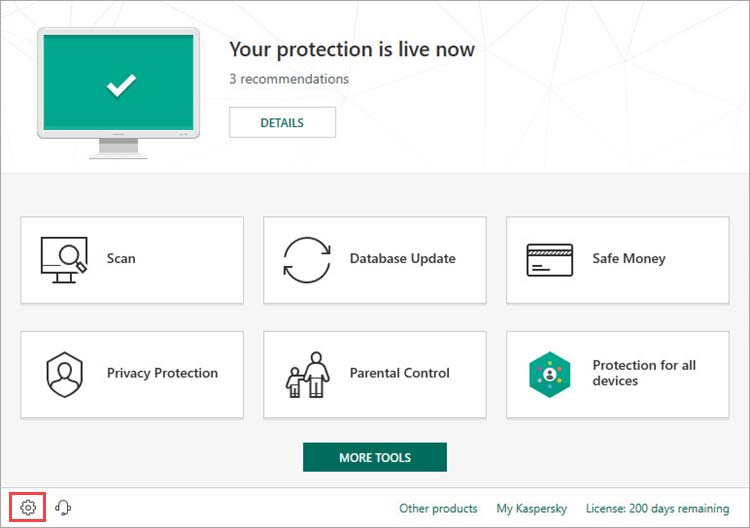
به بخش Protection بروید و روی گزینه Application Control کلیک کنید.
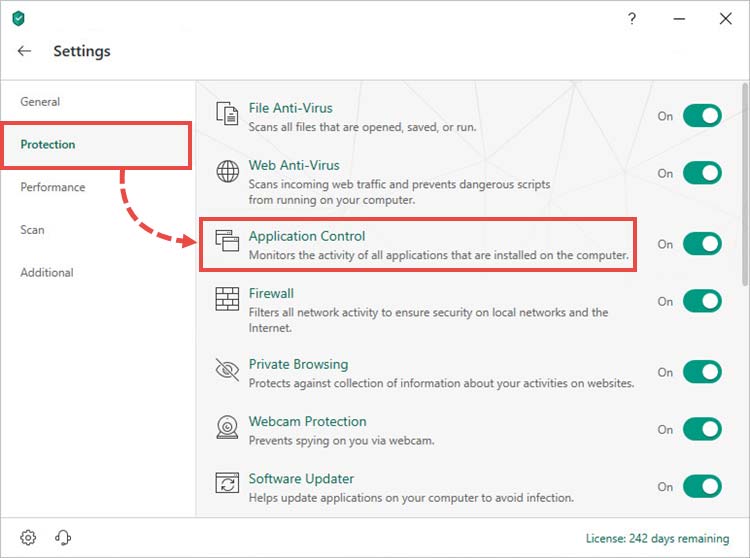
روی گزینه Manage resources کلیک کنید.
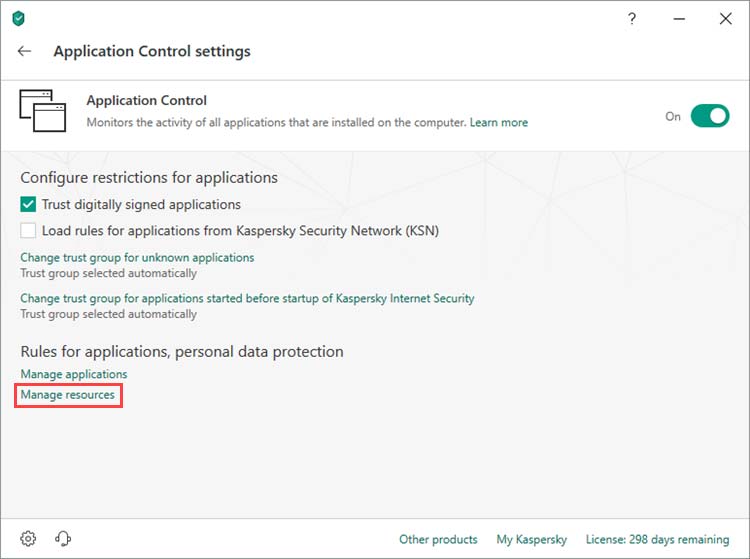
پوشه ای را که می خواهید آن را ایجاد کنید، انتخاب کنید، روی Add کلیک کنید و سپس Category را انتخاب کنید.
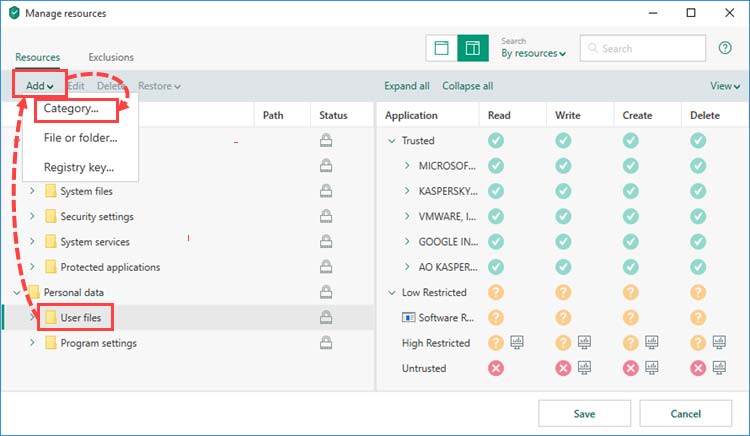
نام پرونده ها را تایپ کنید و روی Add کلیک کنید.
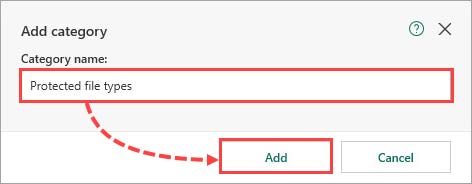
دسته بندی نوع فایل حفاظت شده را انتخاب کنید و چندین زیر شاخه برای انواع مختلف فایل ایجاد کنید. برای انجام این کار، مراحل قبلی را تکرار کنید. به عنوان مثال، دسته های اسناد و تصاویر را ایجاد کنید. دسته بندی را برای تمام فایل های دستگاه خود ایجاد کنید.
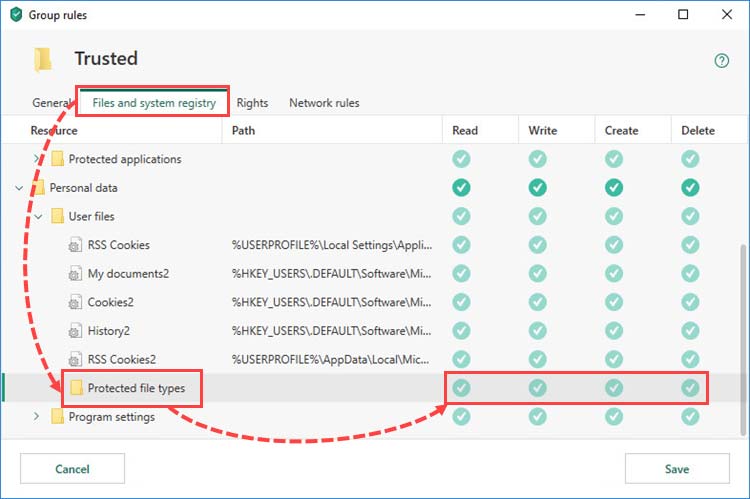
دسته بندی مناسب را برای نوع فایلی که می خواهید محافظت شود انتخاب کنید. به عنوان مثال، برای فایل هایی با پسوند doc، دسته اسناد را انتخاب کنید و مسیر زیر را دنبال کنید.
Click Add → File or folder
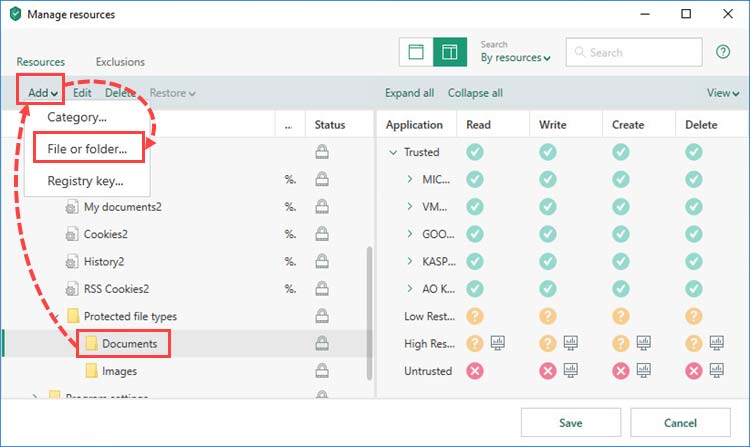
نام را وارد کنید، یک ماسک فایل را بر اساس پسوند فایل مشخص کنید و روی Add کلیک کنید.
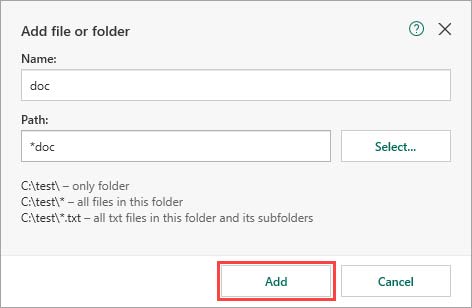
دو مرحله قبل را برای فایل های دیگر انجام دهید.
دسته هایی از انواع فایل های محافظت شده ایجاد خواهند شد.
تنظیم قوانین دسترسی نرم افزارها به فایل های محافظت شده
در پنجره اصلی کسپرسکی اینترنت سکیوریتی 2019 روی نماد تنظیمات در گوشه پایین سمت چپ کلیک کنید.
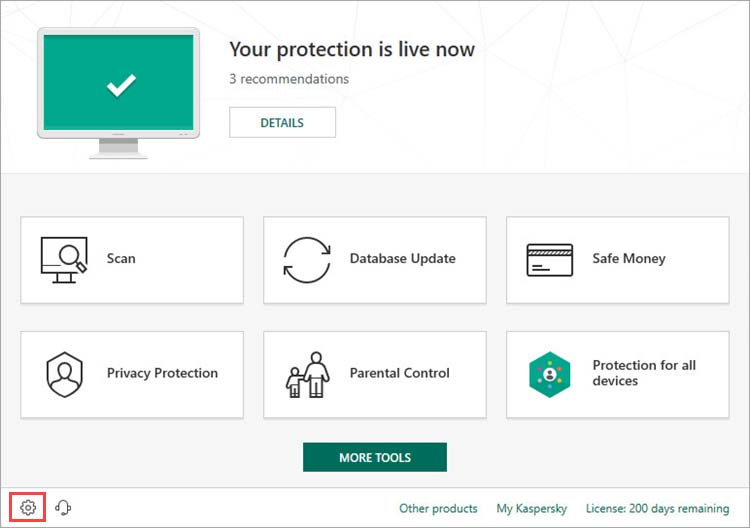
به بخش Protection بروید و روی Application Control کلیک کنید.
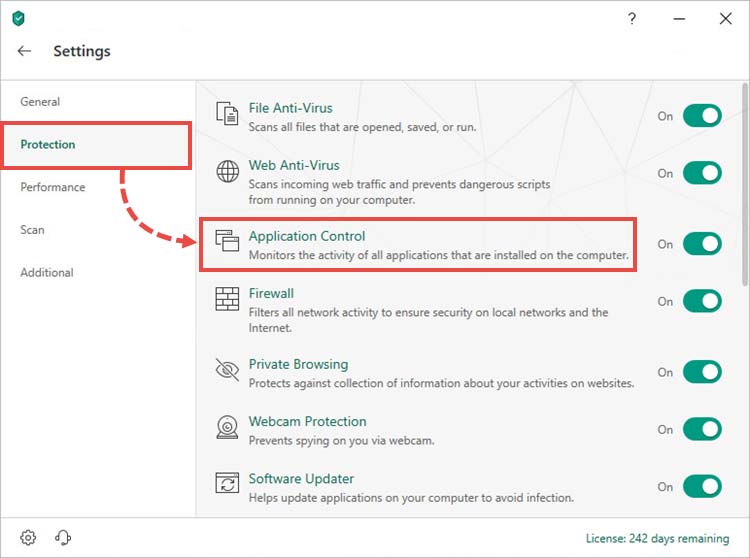
روی Manage applications کلیک کنید.
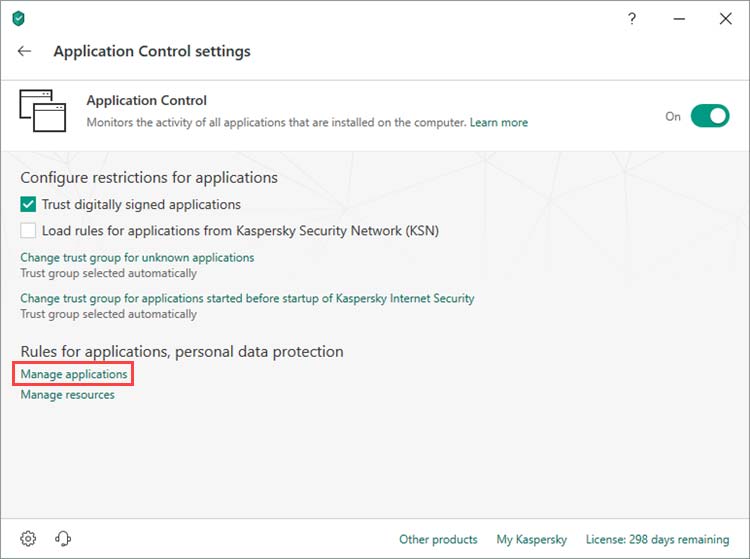
بر روی گروه Trusted راست کلیک کنید و جزئیات و قوانین را از منوی میانبر انتخاب کنید.
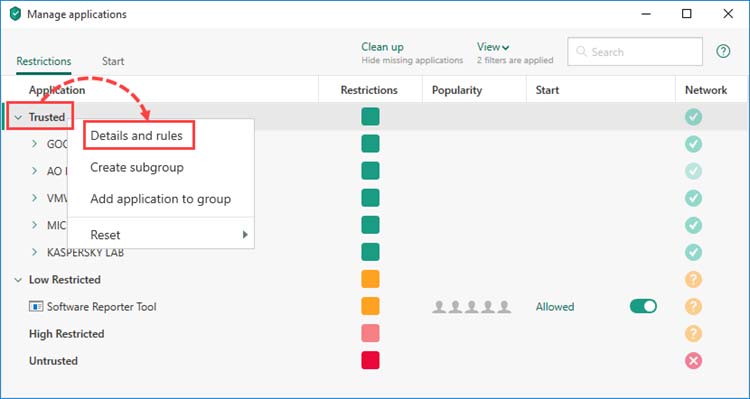
به بخش Files and system registry بروید و اطمینان حاصل کنید که برای فایل های محافظت شده، قانون مجوز برای اقدامات خواندن، نوشتن، ایجاد و حذف تنظیم شده است.
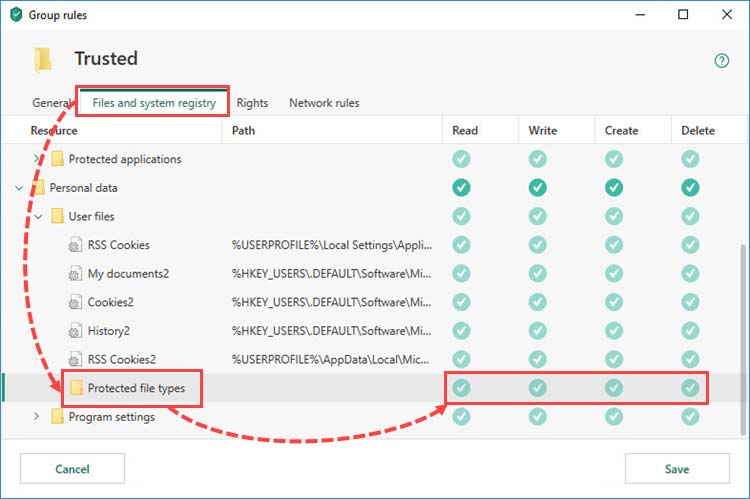
اگر این قانون تنظیم نشده است، روی نماد کلیک کنید و Allow را انتخاب کنید و گزینه Save را بزنید.
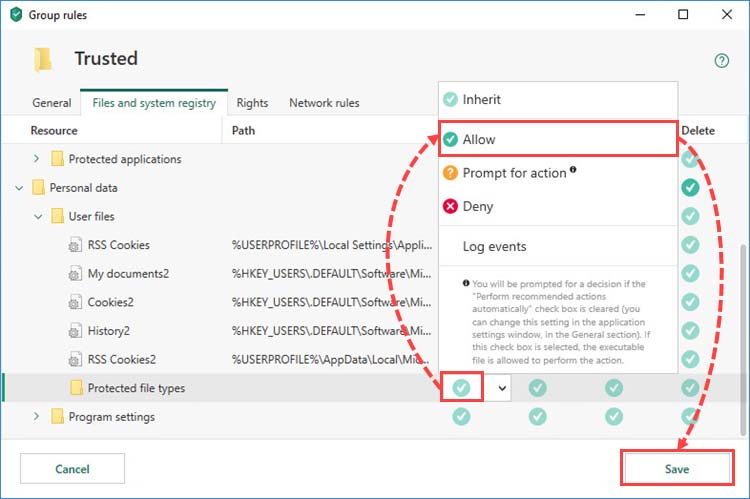
روی Low Restricted کلیک کنید و جزئیات و قوانین را از منوی میانبر انتخاب کنید.
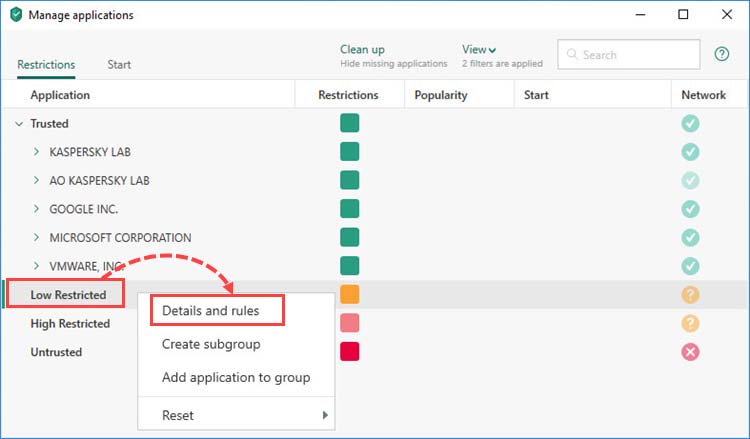
به برگه Files and system registry مراجعه کنید و اطمینان حاصل کنید که برای فایل های محافظت شده قانون ایجاد و یا حذف شده است.
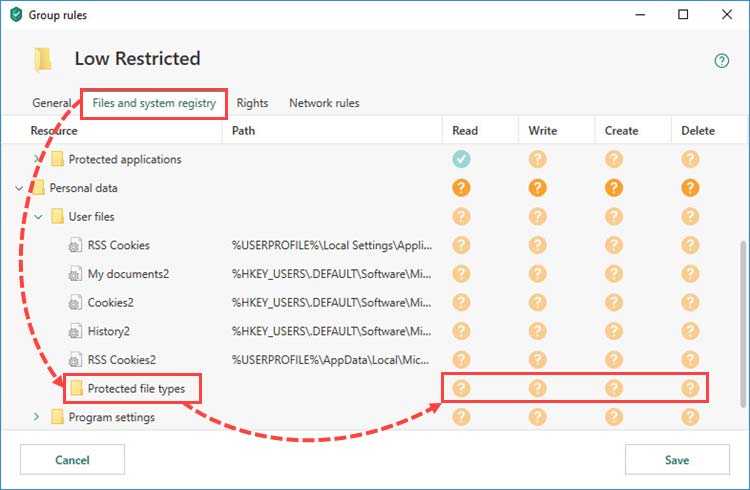
اگر این قوانین تنظیم نشده باشند، بر روی نماد کلیک کنید سپس روی Prompt for action کلیک کنید و Save را بزنید.
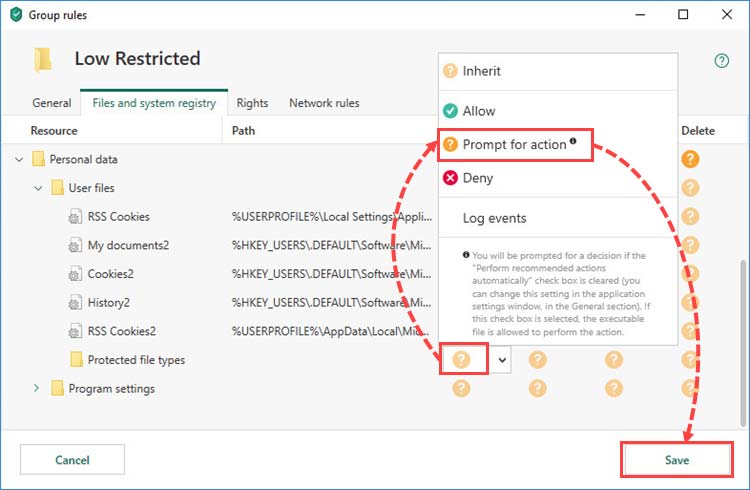
مراحل قبل را برای گروه های پر خطر تکرار کنید.
قوانین دسترسی برای دسته های انواع فایل های محافظت شده تنظیم خواهد شد.
برای اطمینان از مناسب ترین قیمت و پشتیبانی پاسخگو محصولات کسپرسکی را از وبسایت بنیان سافت خریداری نمایید.
منبع : کسپرسکی
اگر این مقاله برای شما مفید بود لطفا نظرات خود را در بخش دیدگاه ها با دیگران به اشتراک بگذارید.

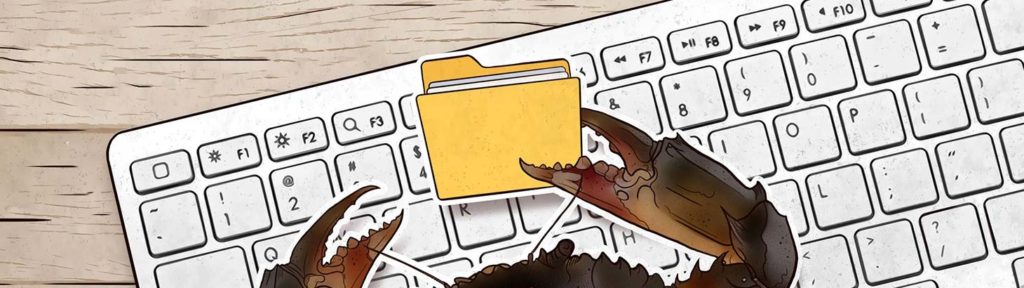

اولین دیدگاه را ثبت کنید